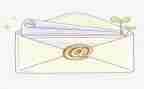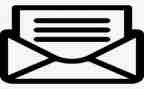教案的编写也可以考虑研究和最佳实践的应用,教师必须确保教案内容与学科的核心概念和技能相符,以下是顺风文档网小编精心为您推荐的小学信息技术教案7篇,供大家参考。

小学信息技术教案篇1
教学目标:
1、写字板和画图的综合运用。
2、画图和写字板中数据交换(将写字板中的文字复制到画图中或将画图中的图复制到写字板中)。
教学任务;
制作贺卡送同学、老师。
教学重点:
将图画复制到写字板中。
教学过程:
一、谈话引入
学校,对于我们每一位同学来说再熟悉不过了,这里有我亲爱的老师,有我喜欢的朋友,还有……今天,我要借用这小小的电脑,通过“写字板”和“画图”的`结合,写一篇有插图的漂亮文章,来倾诉我的内心世界。
二、画出我心中的学校
①进入“画图”软件。
②利用工具箱中的画图工具画出心目中的学校。
③用文字工具a,选用适当的文字字体、大小、颜色,在相应的位置上写上乐学、文明、和谐、进取。
④单击菜单栏上的[文件],选择[保存],输入文件名我的学校,保存图画。
⑤单击[编辑]菜单,选择[全选],选中整幅画。
⑥单击[编辑]菜单,选择[复制],将画复制到“剪帖板”中。
三、在写字板中插入图片
①进入“写字板”软件。
②输入文章题目我的学校,设置好字体、字号及颜色,并将题目居中。
③单击[编辑]菜单,选择[粘贴],刚才在画图中画的图就出现在“写字板”中了。
④单击图片,拖放图片周围的8个黑点,适当改变图片的大小。
⑤和设置文字的位置方法一样,设置图片的位置。
⑥输入描写学校的文章,并排版。
小学信息技术教案篇2
[教学目的与要求]
1.能够围绕综合利用艺术字和自选图形创作简单美丽的文档作品。
2.提高学生综合运用信息技术工具解决实际问题的能力,体验word在加工、美化文档方面的优势。
3.感受信息对生活与学习的作用,初步形成善于发现信息问题,并主动获取信息,积极参与信息活动的意识。
[课时安排]
建议安排1课时。
[教学重点与难点]
1.重点:学会如何用艺术字和自选图形美化文章,体会艺术字和自选图形的作用。
2.难点:通过“文字环绕“等命令改变艺术字和自选图形在文档中的位置。
[教材分析与教法建议]
1.教材的地位与作用
学生学习了在word文档中插入表格、图片,对word中的“插入”菜单有了一定的了解,初步建立了使用“插入”菜单在文档中插入文字以外元素的来美化文章的想法,因此在文章中通过插入艺术字和自选图形来美化文章就变得很好理解了。教材中的操作方法具体清晰,对于学生自学有指导意义。
2.教学方法指导
学生已经对“插入”菜单中的.命令比较熟悉,可以指导学生自主学习,以激发学生的学习兴趣为主,围绕通过已有的知识来完成教师布置的任务,重点指导学生在实践中体验探究学习、合作学习的乐趣,体会在信息课堂中创造的快乐。
[参考教案]
[课题]第7课美化文章
[教学目的与要求]
1.能够围绕综合利用艺术字和自选图形创作简单美丽的文档作品。
2.提高学生综合运用信息技术工具解决实际问题的能力,体验word在加工、美化文档信息方面的优势。
3.感受信息对生活与学习的作用,初步形成善于发现信息问题,并主动获取信息,积极参与信息活动的意识。
[教学重点与难点]
1.重点:学会如何用艺术字和自选图形美化文章,体会艺术字和自选图形的作用。
2.难点:通过“文字环绕”等命令,改变艺术字和自选图形在文档中的位置。
[教学方法与手段]
任务驱动、探究学习、实验学习、问题解决学习。
[教学准备]
多媒体网络教室。
[教学过程]
1.导入
展示两篇内容相同的word文档,其中一篇文章的标题用艺术字显示。
学生观察后提出问题:你喜欢哪一篇文章的标题?为什么?
小结:我们可以用艺术字来美化我们的文章。
2.新授
(1)插入“艺术字”
①想一想:你能不能像老师一样,把标题改成艺术字的形式呢?
②学生练习:打开d盘中名为“奇妙的国际互联网”的word文档,在电脑中试一试,找一找插入艺术字的方法。
③请一位学生在计算机中演示在文档中插入艺术字的步骤:
a.单击“插入”菜单,指向“图片(p)”,选择“艺术字(w)”命令,弹出“艺术字库”对话框。
b.选择其中一个样式,单击“确定”按钮,弹出“编辑‘艺术字’文字”对话框。
c.在“字体(f)”框中选择“华文新魏”,在“文字(t)”框中键入“奇妙的国际互联网”,单击“确定”按钮。
④学生练习完成任务,教师巡视,进行个别辅导。
5师生互动,展示个别学生的作品,观察讨论:插入艺术字的位置合适吗?应该放在什么位置?
6教师演示:
a.单击“艺术字”工具栏中的“文字环绕”按钮,选择“上下型环绕(s)”命令。
b.拖动艺术字到合适的位置。
7议一议:艺术字周围的小圆圈和小方块有什么作用?
a.学生动手尝试修改艺术字的大小。
b.学生展示操作过程。
小结:可以用艺术字周围的矩点改变艺术字的大小。
(2)插入自选图形
①导入:在word中,我们不仅可以插入美丽的艺术字,还可以插入各种各样的图形来美化我们的文章。
②教师演示:插入“十字星”图形。
a.单击“插入”菜单,指向“图片(p)”,选择“自选图形(a)”命令,弹出“自选图形”工具栏。
b.单击“星与旗帜”中的“十字星”图形。
c.拖动出大小合适的“十字星”图形。
d.右击“十字星”图形,弹出快捷菜单,单击“设置自选图形格式(o)”命令,弹出“设置自选图形格式”对话框。
e.在“颜色与线条”中“填充”项的“颜色”框中选择“红色”,在“透明度(t)”框中选择“70%”,单击“确定”按钮。
f.拖动“十字星”图形到文章的合适位置。
③学生练习,插入一个自选图形到合适的位置。
④作品展示:师生评价作品的优缺点。
3.巩固练习
完成教材中“实践园”中的练习内容,使用“艺术字”和“自选图形”制作“车道示意图”
通过多媒体网络教学系统,让各个小组展示自己的作品,汇报心得体会,由其他组成员评论作品的优缺点,提出改进意见。
小学信息技术教案篇3
教学内容分析:
?给图画添加文字》这一课主要让学生掌握以下几方面知识:1、在“画图”窗口中找出“文字”工具,给图画添上文字。2、单击“查看(v)”菜单中的“文字工具栏(e)”命令,选择字体、字号、颜色。3、移动文字框到图中适当位置。通过教学,让学生熟练掌握为图画添加文字的方法,为今后进一步学习文字编辑打下基础。
教学目标:
知识技能:通过学习,使学生正确掌握绘图板的操作方法,知道添加文字的作用,掌握在图片中添加文字的方法,并能通过改变字体、字号以及字体颜色的操作来美化图片。
能力目标:培养学生的实践能力和审美创新意识,在操作中不断学生丰富求新的思想和协作创新能力,进一步激发学生的学习热情。
情感目标:培养学生善于与他人合作精神,鼓励学生的创新意识,激发学生动手动脑能力。
教学重点:“文字”工具的使用方法。
教学难点:“文字工具栏”命令和汉字的输入及美化。
教学策略:
教学设计时,首先熟悉教学内容,抓住重点,突破难点。充分考虑到发挥学生主体作用,教师适当加以辅导及时鼓励,教学中以学生主动探究为主,让学生多动手,多练习。让学生学会互相合作,学会自主创新。
教学过程:
一、复习导入,激发兴趣
1、同学们,上节课我们学习了如何综合地使用画图工具来创作一幅画,现在,老师请大家欣赏一下几位同学的作品。(出示两幅画:一幅有字,一幅没有字)你能找出上面两幅画有什么地方不同吗?
2、学生发言后,教师小结。同学们,如果你们想在画好图后,也像个小画家一样,喜欢在图上添上个图画名,再写上自己的姓名,要怎么办呢?
3、在我们的“画图”窗口中有一个“文字”工具,同学们能在工具箱中找到它吗?利用这个“文字”工具可以给图形添上汉字,使画面图文并茂。今天我们就一起来学习如何给图画添加文字。
(板书课题)给图画添加文字
二、新授,讲练结合
(一)、使用“文字”工具添加文字。
1、出示图画:给图画添上“房子”和“小华画”等文字。(教师演示)
①单击工具箱中的“文字”工具按钮。
②在“工具栏状态选择器”中选择透明方式。
教师提出注意点:(在选择“文字”工具栏后,在工具箱下面的“工具状态选择器”会出现两种图标:上面一种是添加文字是按不透明方式插入到图中,下面一种是按透明方式插入到图中。这两种方式有什么区别呢?当选择“不透明方式”时,所添加文字的背景色会带入图画中;当选择“透明方式”时,所添加文字的就不会把自身的背景色带入图画中。所以通常情况下按透明方式处理。)
[练一练]
让学生上机自己来观察一下两者的区别。
③选择前景色为红色。教师:这是所添加文字的颜色,要与背景色进行区分。我们可以利用颜料盒来选择不同的颜色。
④在画图区合适的位置沿对角线拖动,形成一个文字框。教师:拖动时按住鼠标器左键。形成文字框以后,在文字框中会出现一闪烁光标。
⑤单击“查看(v)”菜单中的“文字工具栏(e)”命令,选择字体为黒体,字号为30。“文字工具栏”包括字体、字号的选择,还可使文字进行加粗、变斜、加下划线的修饰,并可使文字竖向排列。教师进行下拉菜单的演示,并依次选择不同的字体、字号进行比较。
[练一练]
让学生进行字体、字号的变换。
⑥单击任务栏中的输入法按钮,弹出“输入法”列表,选择“智能abc输入法版本”。
⑦分别输入汉语拼音fang和zi,打出汉字“房子”。教师:如所要的这个字没在当前的列表中出现,可按“+”“-”键进行翻页。
⑧单击文字框外任意区域,“房子”两个字就添加到图上了。
教师:此时,文字便不能再做任何修改了。
⑨把鼠标放在边框上,按住鼠标的左键,就可以移动文字框。
(二)、用同样的方法在图画上添加“小华画”三个字。
中添加文字的方法,通过操作,同学们能正确掌握操作方法,使得图画图文并茂,让人看了有一种美的享受。
教学设计意图及评价:
教学时,通过教师讲解,示范,让学生操作,教师辅导。让学生掌握在图片中添加文字的方法,并能通过改变字体、字号以及字体颜色的操作来美化图片。培养学生的实践能力和审美创新意识,在操作中不断培养学生丰富求新的思想和协作创新能力,进一步激发学生的.学习热情。培养学生善于与他人合作精神,激发学生动手动脑能力。,教学中,充分让学生体会学习的乐趣,通过让学生浏览各自的作品,让学生发表意见,并提出修改建议。表扬积极完成任务的学生,让大家选出优秀作品,由作者谈谈体会,让学生发表意见,并提出修改建议。这样设计教学,既有利于完成教学任务,又为学生创造宽松的学习环境,使学生充分掌握所学知识。
小学信息技术教案篇4
教学目的和要求
1、习圆、矩形、圆角矩形、多边形工具的使用方法。
2、让学生能运用画图工具作简单的规则图形。
教学重点:进一步认识“圆”、“矩形”、“圆角矩形”“多边形”等画图工具
教学难点:“圆”、“矩形”、“圆角矩形”“多边形”等画图工具的使用方法。
教学准备:计算机、网络及辅助教学软件
教学过程
一、复习
提问:工具箱中的工具名称
教师指工具,学生口答
二、新课导入
1、出示图例:
师:请同学们看屏幕上有些什么简单的图形?如果老师将这些图形移动一下,就拼成了一个什么图形?
出示:其实许多规则的图形
都是由正方形、长方形、多边形、圆形、椭圆形等基本图形构成的。
同学想和老师一起用这些简单的图形去画出漂亮的图形吗?
今天,老师就和大家一起学习“画规则图形”(投影出示课题)
三、教学新课
1、教学“矩形”画图工具
(1)教学画长方形
①选择矩形工具单击;
②将鼠标指针指向画图区合适的位置,先按下左键,再沿对角线拖动鼠标,屏幕上出现一个矩形;
③当矩形大小合适时,松开鼠标左键。即可绘制出矩形。
(2)教学画正方形
①选择矩形工具单击
②按下shift键后,再将鼠标指针指向画图区合适的位置,按下左键,拖动鼠标,屏幕上出现一个正方形。
③当正方形大小合适时,松开鼠标左键。即可绘制出正方形。
2、教学“圆角矩形”画图工具
圆角矩形的画法同画直角矩形的画法方法一样,只是“圆角矩形”画出的长方形的四个角是圆角的。
3、教学“椭圆”画图工具
(1)教学画椭圆
引导:画椭圆和画矩形方法是相同的。请学生讲一下操作步骤
(2)教学画圆
说明:画圆方法和画正方形的方法是一致的。可以怎么画?
4、教学“多边形”画图工具
操作步骤:(师生讨论得出)
教学画45度和90度角的拐角。
5、教学画一幢房子。
引导学生观察分析图形的布局,提问:图形的组成以及每一部分是什么图形,可以用什么工具来实现?
(1)画房子的主体,用矩形工具
(2)画房子的门,用矩形工具
(3)画房子的窗户,用圆角矩形工具
(4)画房顶,用多边形工具
(5)画烟囱,用椭圆工具
6、练一练画出下面的图形
全课总结
这节课我们学习了哪些画图工具?
?教后记〕
小学信息技术教案篇5
教材分析
1、教材的地位和作用:
本节课内容是选用由陕西省中小学教材审定委员会20xx年审查通过的小学信息技术教材,四年级上册第五课的内容《段落格式调整好》,本课主要内容是段落的对齐和缩进。段落的对齐和缩进是排版最常用的方法,而排版在日常的文字处理使用中也占有相当重要的地位。这部分内容有“段落对齐”、“段落缩进”、“行距调整”三个知识点。
2、教材处理:
就本节课内容而言,是对word中的格式工具栏中的段落选项卡进行讲解的操作,由于这里边所包含的内容较多,并且调整段落格式中除了通过格式工具栏操作,还可以通过菜单栏和常用工具栏进行调整操作,但由于一节课的课堂时间有限,要学生完全掌握所学知识必须经过老师的讲解和充分的操作练习才可以达到比较好的效果,所以在这节课,我们主要通过由格式工具栏调出选项卡调整进行了讲解,对通过菜单栏操作进行了解。以便学生更好的理解和掌握本节课的知识点。
学情分析
1、教学对象为小学四年级学生。
2、通过一年的学习,同学们对操作实践课较感兴趣。因此在安排教学时,应充分激发学生学习的兴趣,进一步调动学生学习的积极性,让他们在教师的引导下进行自主学习。
3、学生缺乏系统的练习,不能将所学知识和实际应用联系起来。
教学目标
一、情感态度价值观:
1、培养学生审美观点,培养学生自主学习的意识;
2、初步培养学生利用信息技术提高阅读及美术设计的能力。
二、过程与方法:
1、通过实际操作,对进行学生动手能力、探知能力的培养;
2、培养学生将所学知识和实际应用联系的能力。
三、知识与技能:
1、学会对文章进行段落的对齐、缩进和行距的调整;
2、培养学生利用多种方法设置段落格式的操作技能。
教学重点和难点
1、利用多种方法设置段落的对齐、缩进和行距调整;
2、培养学生利用信息技术提高阅读及美术设计的能力。
小学信息技术教案篇6
教学目的和要求:
1.使学生知道windows98系统中自带一个画图软件。
2.掌握画图软件的进入与退出,并熟悉画图软件窗口的组成。
3.熟练掌握窗口中各部分的操作方法。
4.通过运用画笔软件绘制小鸡,使学生进一步熟练掌握画笔软件各部分的操作方法,同时激发学生对学习电脑的兴趣。
教学重点:
绘图软件的操作与应用。
教学难点:
曲线工具的运用。
教学准备:
计算机、网络及辅助教学软件。
教学过程:
一、新课导入
谈话:“画图”软件是windows98操作系统中所附的绘图软件,利用它可以绘制简笔画、水彩画、插图或贺年片等。也可以绘制比较复杂的艺术图案;既可以在空白的画稿上作画,也可以修改其他已有的画稿。这节课我们就来学习win98画图软件的操作与运用。
二、新课教学
1.启动“画图”软件:讲解并演示启动“画图”软件的方法与操作步骤。
(1)单击“开始”按钮,打开“开始”菜单;
(2)将鼠标指向“开始”菜单下的“程序”选项,打开“程序”菜单。
(3)将鼠标指向“程序”菜单中的附件选项,打开“附件”菜单。
(4)用鼠标单击“附件”菜单下的“画图”选项,启动画图程序。
2.讲解并演示画图软件的窗口组成:
(1)标题栏:它包含了画笔的标题和图画的命名。
(2)菜单栏:有六个下拉式菜单。
(3)工具箱:有许多绘图工具,绘画时任选一项工具。
(4)线宽框:改变每个工具的线条宽度。
(5)调色板:左面是绘画时的.前景色和背景色的显示框,右边有28种颜色供选择。
(6)滚动条:上、下、左、右移动绘图区域。
(7)绘图区:在该区作图、绘画。
3.讲解绘画工具的选择和应用:(边讲解边演示)
(1)剪切工具:裁剪工具:它可以定义形状自由的剪切块。
(2)选定工具:它可以定义一个矩形剪切块。
(3)橡皮:可以擦除图面中不想要的部分。
(4)涂色工具:用前景色对封闭区填充。
(5)取色工具:它是用一个图形的颜色填另外的封闭图形区域。
(6)铅笔:可以在绘图区内任意画线,
(7)刷子:与铅笔工具相似,只是刷子工具状态有12种,使绘图更为丰富。
(8)喷枪:该工具与前两种工具的功能类似,它们留下的痕迹的不同是由鼠标的拖动速度决定的,速度越们慢,斑点越密。
(9)文字:利用文字工具可以在图画上写字。
(10)直线:利用它可以画直线、水平线、垂直线。
(11)曲线:利用它可以画单弯头曲线、双弯头曲线。
(12)矩形:可以画空心方框或空心矩形。
(13)多边形:可以画一些多边形图形。
(14)椭圆:可以画一些垂直或水平的椭圆环。
(15)圆角矩形:可以画一些圆角方框。
4.实例:“画小鸡”画鸡身
(课件、范图演示)画鸡头
画鸡眼
讲解并演示作画步骤:画鸡脚
画鸡嘴
涂颜色
图2
5.作品存盘退出:(讲解并演示)
讲解:选择"文件"菜单下的"保存"命令,将所绘制的图画保存磁盘上。
退出画图程序:
a.单击画图窗口右侧的关闭按钮;
b.单击菜单中“文件”选项中的退出命令;屏幕弹出对话框如图3所示;
c.单击【是(y)选项,保存当前窗口中的图形并退出画图程序;
d.单击【否(n)选项,不保存图形,退出画图程序;
e.单击【取消选项,取消退出操作,继续使用画图程序。
6.练习:选择"文件"菜单下的"新建"命令,打开一个空白的绘图窗口,绘制小鸡觅食的简笔画。如图4:
三、全课总结
(略)
?教后记〕
小学信息技术教案篇7
教学目标:
1、知识目标:学会利用网上免费资源获取免费的电子邮箱。
2、能力目标:通过自我探索,协作学习,培养学生的观察能力、自我探索、自主学习的能力和团体协作的能力。
3、情感目标:培养学生学习和使用网络与他人进行交流的兴趣和意识,体验交流的愉悦,并收获成功的喜悦。
教学重点:申请免费电子邮箱的过程和步骤。
教学难点:电子邮箱地址中各部分的组成。
如何突破难点:利用比喻把抽像变为具体,易于学生理解和接受。
教学法:任务驱动法、学生自主学习、教师引导、指导
教学过程:
一、创设情境,激情导入
1师:快乐的“六一”已经结束了,大家开心吗?那你一定有很多的收获了,那你愿意把它们与你远方的亲人或朋友分享吗?(照片和作文)那你是用哪种通讯方式传递的?
学生:邮局信件(出示信封)、电子邮件
2、师:那电子邮件和传统的邮局发信有哪些区别呢?
生:比较快、能给许多人同时发信、还能发送“声音”、、、、、、
师:对了,那电子邮件有以下的特点:使用简易、投递迅速、收费低廉、易于保存、全球畅通、一对多的邮件传递。
3、想寄电子邮件就得有个电子邮箱,今天,我们就一起来学习申请电子邮箱吧:
二、任务驱动,试着做,合作探究
(1)进入注册页面
1、全体自己看书,尝试练习第一步
输入网址“mail.sina.com.cn”,再按回车进入“新浪”网站,单击“注册免费邮箱”按扭。
2、第一小组同学演示
3、教师演示
4、再巩固练习
(2) 输入邮箱名并检测是否可注册
1、全体自己看书,尝试练习第二步
输入自己想要的邮箱名,再点“查看邮箱名是否可用”来检查,填写好后,单击“下一步”
2、生和生之间针对在刚才在练习中出现的问题提出并解决问题。(哪些是邮箱名不能用的)
3、第二小组同学演示并总结可用的邮箱名
4、老师演示
4、再巩固练习一次
(3)填写个人资料
1、全体自己看书,尝试练习第三步
填写密码、密码查询问题和答案、个人信息等个人资料。再单击“提交注册信息”
2、生和生之间针对在刚才在练习中出现的问题提出并解决问题。
(密码查询问题非得填吗?它有什么用?)再听教师的总结。
3、第三小组同学演示
4、教师演示
5、再巩固练习一次
(4)申请成功后,进入免费邮箱
1、全体自己看书,尝试练习第四步
申请成功后,单击“立即进入免费邮箱”
书写并记下自己刚才的邮件地址和密码以及密码查询问题和答案。
2、第四小组同学演示
3、教师演示
4、再巩固练习一次
三、讲解一下电子邮箱地址的组成并做练习题。
一个正确的电子邮箱的地址是由用户名和提供邮件服务器的服务器名组成,中间用@隔开。@的左边就是我们申请时的用户名,也叫邮箱名,右边是邮件服务器名,同学们都是从这个网站上申请的。所以@后的邮件服务器名都是sina.com。相当于学生名+@(意思是“在”)学校地??
1、以下哪个是正确的邮箱地址:
awomen#163.com b163women.com
c163.com@women dwomen@163.com
2、以下邮箱名可用吗?为什么?
a1313330 bwo cli*123
3、请排列注册邮箱顺序:
填写个人信息、打开注册页面、进入免费邮箱输入邮箱名、
4、申请邮箱名时,邮箱名是世界唯一的吗?
四、课堂总结,拓展延伸
分五个小组在新浪mail.sina.com.cn、中华freemail.china.com、网易网mail.163.com、21cnmail.21cn.com、hotmail网上以”yunzhusiyiban”为邮箱名,同样以它为密码为咱们云竹小学四一班申请一个免费的公共邮箱,可以让咱们集体中的每一位同学使用。
五、同学们现在用几个同学小结一下今天你们学会了什么?
六、作业布置:下节是发送电子邮件,有兴趣的同学可以在课后练习尝试一下。
板书设计:
第一节 注册电子邮箱
(1)进入注册页面
(2)输入邮箱名并检测是否可注册
(3)填写个人资料
(4)申请成功后,进入免费邮箱
邮箱名+@+域名=电子邮箱地??
会计实习心得体会最新模板相关文章: